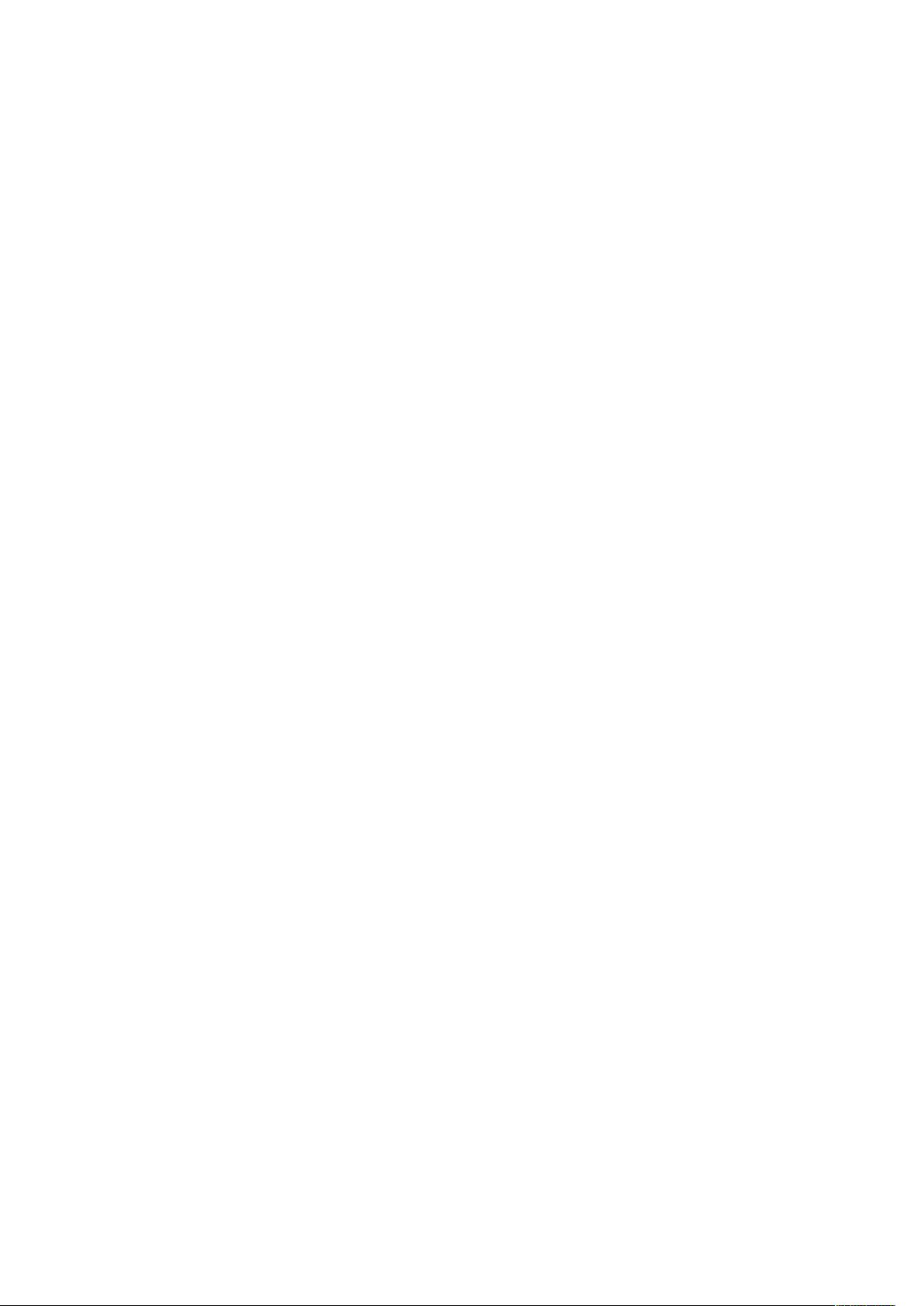Xcode快捷键大全:从入门到精通必备
需积分: 9 39 浏览量
更新于2024-09-13
收藏 25KB DOCX 举报
本文档详细整理了Xcode中的各类快捷键,旨在帮助开发者更高效地使用这款Mac平台的主要集成开发环境。Xcode中的快捷键涵盖了多个重要功能,包括但不限于:
1. 设置与导航:
- 偏好设置:`Command + ,`,用于快速访问设置选项。
- 隐藏或显示元素:`Command + H` 隐藏Xcode,`Command + Option + H` 隐藏其他工具栏。
- 显示/隐藏全部:相关快捷键未明确提及,但通常`Command + Shift + A` 可能用于显示所有工具。
2. 文件操作:
- 新建项目:`Command + Shift + N`。
- 新建文件:`Command + N` 或 `Command + Control + N`(分别新建普通文件和空文件)。
- 打开文件:`Command + O` 和 `Command + Option + O`(区别可能在于是否在新窗口中打开)。
- 清空历史记录:提供清除最近打开文件和项目的选项。
- GetInfo 和显示检查器:`Command + I` 或 `Command + Option + I`,功能类似,具体区别可能在视觉展示或选项上。
- 关闭、切换窗口与项目:`Command + W`, `Command + Option + W` 和 `Command + Control + W`。
3. 保存与备份:
- 保存文件:`Command + S`。
- 保存所有文件:`Command + Option + S`。
- 另存为:`Command + Shift + S`,以及带格式的粘贴:`Command + Option + Shift + V`。
- 还原到保存状态:`Command + U`。
- 创建快照:`Command + Control + S`,方便版本管理。
4. 打印与编辑:
- 打印:`Command + P`。
- 撤销/重复:`Command + Z` 和 `Command + Shift + Z`。
- 剪切、复制、粘贴基本操作:`Command + X`, `Command + C`, `Command + V`。
- 删除和全选:`Delete` 和 `Command + A`。
- 复制:功能键可能可用于特定操作,例如重构代码。
5. 字体与格式化:
- 显示字体选项:`Command + T`。
- 字体样式调整:粗体、斜体、下划线等,可以通过相应的快捷键实现。
- 字号调整:增大或减小字号。
- Kerning(字间距)相关功能:这部分文档没有提供具体的快捷键,可能需要在字体菜单或编辑器设置中查找。
通过学习和熟练掌握这些快捷键,Xcode用户可以显著提升编程效率,减少鼠标操作,提高开发体验。同时,了解Mac键盘布局,特别是将Windows键映射到Mac的Command键,是使用这些快捷键的关键。
119 浏览量
112 浏览量
431 浏览量
2012-03-02 上传
145 浏览量
112 浏览量
149 浏览量
186 浏览量
104 浏览量
myfire1
- 粉丝: 0
最新资源
- J_Space 4.2人才招聘系统官方修订版整合ucenter uchome
- Xnap组件使用方法及特性介绍
- 微软TTS5.1实现高效语音播放文本功能
- 使用JavaScript和Canvas实现Conway生命游戏
- ZTREE父子树插件:优化查询、搜索与高亮功能
- OCPP 1.6协议文档与 schemas文件详解
- 网件R4300路由器刷机指南与工具包
- 窗口大小调整后正确显示Combobox下拉数据的解决方案
- 深入解析Android中Socket编程的源码
- Arkpex00升级与布鲁斯男孩服务器页面维护
- 解决FragmentDemo屏幕旋转文字重叠问题的方案
- strong-pubsub: 跨平台 PubSub 实现介绍及安装指南
- RBF神经网络在腐蚀数据分析中的应用——MATLAB实现方法
- 基于Matlab的粒子群算法优化TSP问题详解
- 演示项目:在JavaScript中实现Azure沉浸式阅读器
- C#多线程编程指南:线程同步技术详解